Apache ActiveMQ è un broker di messaggi open source scritto in Java. Supporta diversi client e protocolli multilingua.
Il broker di messaggi Apache ActiveMQ è una piattaforma di messaggistica open source veloce, affidabile, scalabile e totalmente integrata per la gestione di molti messaggi (ingest) o molti consumatori (spedizione). Usa la memoria come formato di archiviazione; può essere configurato per archiviare i dati in modo persistente su un disco, se necessario. Il tempo di avvio iniziale può essere lento a causa del fatto che ActiveMQ caricherà tutte le informazioni cronologiche in memoria. Tuttavia, dopo il primo periodo di avvio, che potrebbe richiedere fino a diversi minuti a seconda di quanta cronologia hai archiviato nelle code e di altre impostazioni di configurazione, le prestazioni iniziano a crescere bene fino a un punto in cui prendiamo in considerazione altri fattori come le risorse di sistema.
Basato sulle sue origini come esperienza di passaggio da una soluzione di messaggistica interna a un prodotto commerciale, ActiveMQ può essere considerato uno di quei prodotti che sono stati costantemente sviluppati e migliorati, offrendo una qualità estremamente elevata e una solida stabilità.
ActiveMQ fornisce sia un semplice broker integrato che una soluzione aziendale ad alta disponibilità e completamente distribuita. Le sue caratteristiche e punti di forza più importanti sono l'elevata disponibilità e il failover (una configurazione con un broker può sopravvivere fino al 99,999% della perdita di messaggi), il supporto per molti modi di connettere i client (inclusi console Web, strumenti da riga di comando e librerie, client JMS librerie, ecc.), clustering attraverso confini fisici, bilanciamento del carico tramite più code interne per argomento, configurazione flessibile come messaggi persistenti o non persistenti in base alle necessità, persistenza dei dati per file o database, implementazione della sicurezza basata sull'autenticazione JAAS modello che supporta anche l'implementazione LDAP.
ActiveMQ è davvero la soluzione di messaggistica preferita per sviluppatori Java, architetti di infrastrutture e integratori di sistemi. Può essere utilizzato sia in piccole implementazioni (nel qual caso utilizzerai probabilmente il broker integrato) sia in soluzioni di grandi imprese (che richiedono clustering e failover).
A seconda delle tue esigenze, ActiveMQ può essere facilmente scalato su scenari di disponibilità elevata reale con bilanciamento del carico completo su tutti i broker, inclusa l'aggiunta dinamica di nuovi nodi quando quelli esistenti si interrompono; failover con stato con risincronizzazione automatica e potenziale perdita di dati (che è sempre possibile), completamente supportato dallo stesso ActiveMQ:solo altri due nodi che devono essere configurati in un cluster per l'alta disponibilità.
Apache ActiveMQ è multipiattaforma e viene eseguito in una Java Virtual Machine (JVM). Puoi usare ActiveMQ su Linux, Windows o OS X.
In questa guida, ti guideremo attraverso l'installazione e la configurazione di base di Apache ActiveMQ su un Ubuntu 20.04 LTS, oltre a eseguire una configurazione di base e un test di verifica.
Iniziamo!
Prerequisiti
Per collegarti alla nostra guida, avrai bisogno di:
- Un box Ubuntu Linux per eseguire ActiveMQ. Potrebbe trattarsi di un server fisico o di una macchina virtuale; ciò che conta è che possa eseguire la JVM e abbia almeno 2 GB di RAM e 20 GB di spazio su disco. Dovresti allocare di più a seconda delle tue esigenze, come l'esecuzione di altri servizi come benchmark ActiveMQ, server di database o strumenti di registrazione.
- Accesso root al box Ubuntu in esecuzione.
Aggiornamento del sistema
È importante assicurarsi che il sistema sia aggiornato prima di installare qualsiasi pacchetto. Esegui il comando seguente per aggiornare il sistema.
sudo apt update && sudo apt upgrade -y
Puoi anche installare alcuni strumenti extra di cui avrai bisogno per questo tutorial usando i seguenti comandi.
sudo apt install wget curl ia32-libs -y
Installazione di Java
Apache ActiveMQ è scritto in Java e pertanto richiede l'installazione di un ambiente di runtime Java (JRE) sulla macchina. Puoi installarlo usando il seguente comando.
sudo apt install openjdk-11-jre -y
Al termine dell'installazione, esegui il comando java con il flag -version per verificare se funziona correttamente.
java -version
L'output dovrebbe essere simile al seguente.

Installazione di Apache ActiveMQ
Ora che abbiamo un sistema in esecuzione e l'ambiente JRE, possiamo procedere al download e all'installazione di Apache ActiveMQ.
Innanzitutto, dovrai scaricare l'ultima versione dal sito Web ufficiale di ActiveMQ.
Vogliamo che il tarball venga etichettato come apache-activemq-5.16.3-bin.tar.gz, l'ultima versione al momento della stesura di questo articolo.
Esegui il comando wget per scaricarlo.
wget http://archive.apache.org/dist/activemq/5.16.3/apache-activemq-5.16.3-bin.tar.gz
Poiché stai scaricando un archivio, estrai i file usando il comando seguente. Questo dovrebbe estrarre il contenuto in una directory chiamata "apache-activemq-", ed è questo che installeremo ActiveMQ nel nostro sistema.
sudo tar -xvzf apache-activemq-5.16.3-bin.tar.gz
Quindi, crea una nuova directory denominata /opt/activemq e quindi sposta tutti i file da apache-activemq in quella directory eseguendo il comando seguente
sudo mkdir /opt/activemq && sudo mv apache-activemq-5.16.3/* /opt/activemq
Successivamente, crea account utente e gruppo dedicati per eseguire ActiveMQ. Ti consigliamo di creare un utente dedicato a questo scopo, ma puoi apportare tutte le modifiche al sistema che ritieni necessarie.
Crea gli account di gruppo e gli account utente richiesti tramite i seguenti comandi.
sudo addgroup --quiet --system activemq sudo adduser --quiet --system --ingroup activemq --no-create-home --disabled-password activemq
Potrebbe essere necessario utilizzare sudo chown -R
sudo chown -R activemq:activemq /opt/activemq
Successivamente, dovrai creare un file dell'unità di servizio Systemd Apache ActiveMQ eseguendo il comando seguente. Perché ciò fornisce un mezzo per avviare, arrestare e riavviare facilmente il servizio senza dover accedere manualmente alla directory ogni volta.
sudo nano /etc/systemd/system/activemq.service
Nano aprirà una finestra dell'editor nella sessione del terminale con il contenuto del file vuoto per la modifica. Immettere la seguente configurazione in nano. Sostituisci activemq con il tuo nome utente quando imposti la proprietà JAVA_HOME.
[Unit] Description=Apache ActiveMQ After=network.target [Service] Type=forking User=activemq Group=activemq ExecStart=/opt/activemq/bin/activemq start ExecStop=/opt/activemq/bin/activemq stop [Install] WantedBy=multi-user.target
Al termine, premi CTRL+X, Y e Invio per salvare il file.
Quindi ricarica il demone di sistema e avvia il servizio eseguendo il comando seguente.
sudo systemctl daemon-reload && sudo systemctl start activemq
sudo systemctl enable activemq
Puoi verificare se il servizio funziona correttamente o meno utilizzando questo comando per verificarne lo stato.
sudo systemctl status activemq
L'output dovrebbe mostrare qualcosa di simile al seguente quando funziona correttamente.
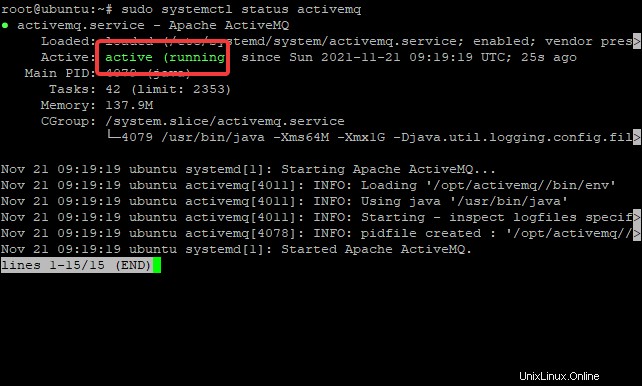
Accesso all'interfaccia utente Web di Apache ActiveMQ
Ora che abbiamo il servizio attivo e funzionante, possiamo accedervi comodamente utilizzando un browser web. Apri il tuo browser preferito e vai su http://server_ip:8161/admin.
Dove server_ip è l'indirizzo IP effettivo del tuo server. Per impostazione predefinita, ActiveMQ installa un'interfaccia utente Web sulla porta 8161 e /admin serve per accedere alla console di gestione.
Verrai indirizzato a una richiesta di password che ti chiede di inserire un nome utente e una password, come mostrato di seguito.
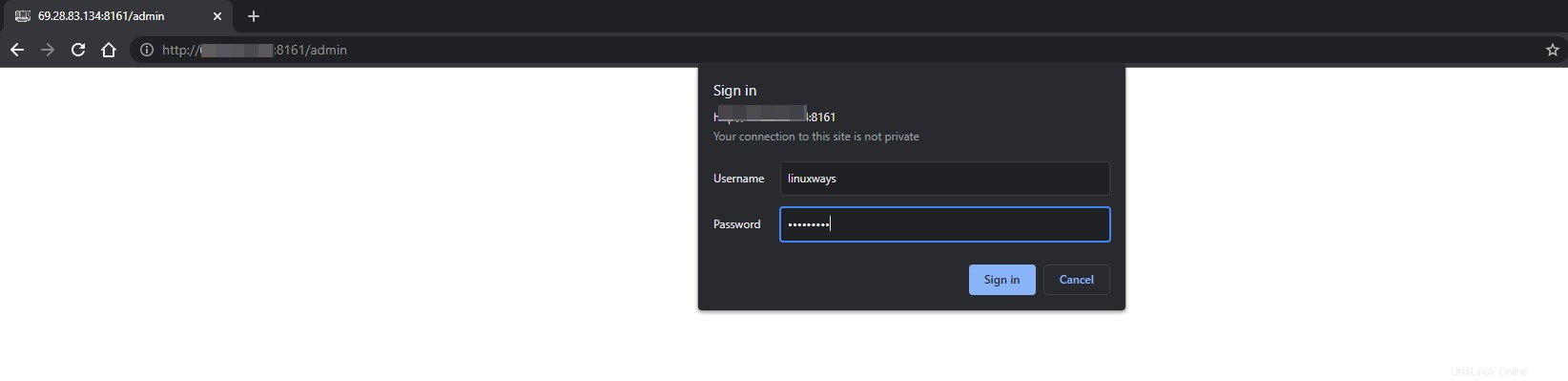
Inserisci il nome utente e la password predefiniti, che è "admin", per entrambi i campi e fai clic su Accedi . Una volta effettuato l'accesso, atterrerai sulla console di gestione di Apache ActiveMQ, come mostrato di seguito.
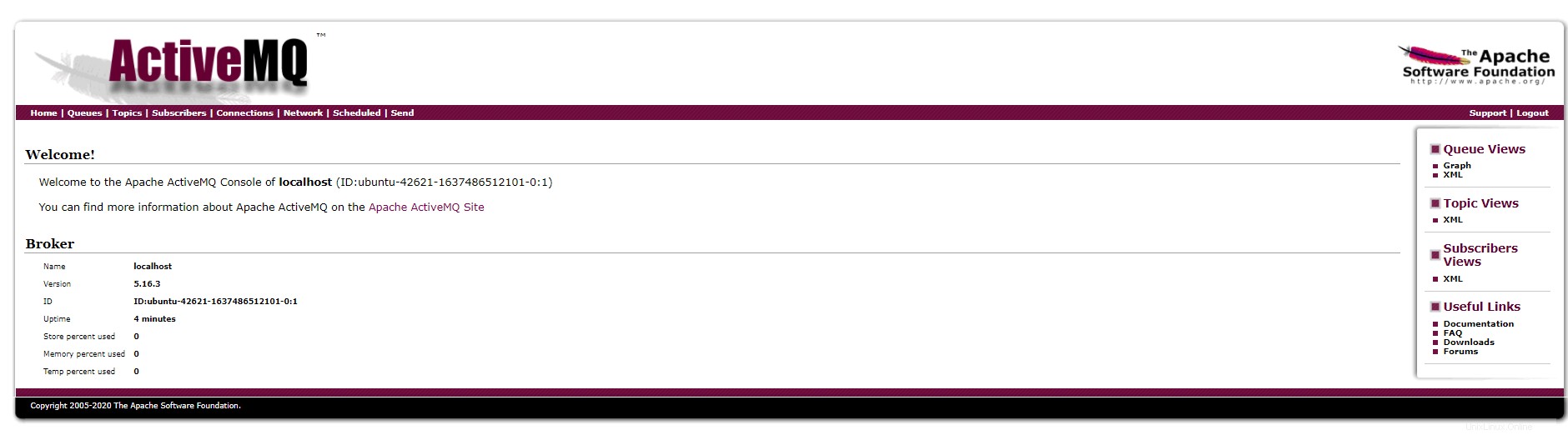
Questo è tutto! Ora abbiamo installato con successo Apache ActiveMQ sul nostro server Ubuntu 20.04 con Daemon, Web UI e servizio Systemd.
Conclusione
Bene, questo è tutto per questo tutorial. Abbiamo installato con successo Apache ActiveMQ nel nostro server Ubuntu 20.04.
Ora puoi utilizzare Apache ActiveMQ per creare un sistema di messaggistica aziendale leggero per la consegna di messaggi ad alto volume.